جدید آموزش ایجاد رابط گرافیکی کاربر (GUI) در پایتون به وسیله Tkinter قسمت 18 – آیکون
اگر دقت کرده باشید حتما متوجه شده اید که بعد از اجرای برنامه هایی که با Tkinter ساخته اید، آیکون بالای پنجره به صورت پیش فرض توسط Tkinter تعیین شده است.
در این مطلب می خواهیم روش تعیین و نمایش آیکون دلخواه بر روی پنجره برنامه را معرفی کنیم. ابتدا یک برنامه می نویسیم که یک لیبل ساده را به نمایش می گذارد.
import tkinter as tk
from tkinter import *
root=tk.Tk()
root.geometry("300x150")
root.resizable(False,False)
root.title('Icon karakit')
lblRate=Label(root, text="You Can see the default Icon. ")
lblRate.place(height=20,width=160,x=70,y=50)
root.mainloop()
می بینید که در بالای پنجره سمت چپ آیکون پیش فرض نمایش داده شده است:
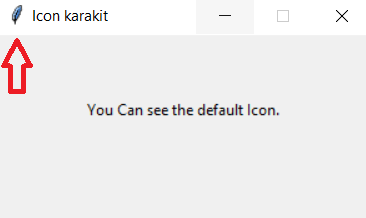
برای اینکه بتوانیم آیکون دلخواهمان را در این پنجره نمایش دهیم ابتدا لازم است که فایل تصویری آن را با فرمت PNG در فولدری که برنامه ما در آن ذخیره شده است قرار دهیم. نام فایلی که ما آن را ذخیره کرده ایم MyIcon.png است.
برنامه جدید به این شکل خواهد بود:
import os
import tkinter as tk
from tkinter import *
root=tk.Tk()
root.geometry("300x150")
root.resizable(False,False)
root.title('Icon karakit')
lblRate=Label(root, text="You Can see Your Icon. ")
lblRate.place(height=20,width=160,x=70,y=50)
currentDir=os.path.dirname(os.path.abspath(__file__))
photo = PhotoImage(file = currentDir + "\MyIcon.png")
root.iconphoto(False,photo)
root.mainloop()
برای معرفی آدرس فایل تصویری در برنامه ، ابتدا باید کتابخانه os را مشابه خط 1 فراخوانی کنیم. در خط 10 آدرس فولدر برنامه را در متغیر currentDir می ریزیم. بعد در خط 11 با استفاده از دستور photoImage فایل تصویری را در شی photo قرار می دهیم. توجه نمایید که چطور با استفاده از آدرسی که در خط قبل استخراج کردیم و نام فایل تصویری به پایتون می گوییم که کدام فایل را می خواهیم انتخاب کنیم.
در خط بعد با استفاده از iconphoto شی photo را که در خط قبل ایجاد کردیم به عنوان آیکون برنامه معرفی می کنیم. نتیجه اجرای برنامه به این شکل خواهد بود:
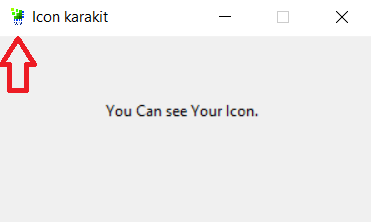
بهتر است که فایل تصویری به صورت مربع و ابعاد آن کوچک باشد.
- کار با فایلها در پایتون tkinter
- کار با menubutton در پایتون tkinter
- کار با ویجت text در پایتون tkinter
- کار با منوها در پایتون tkinter
- کار با Radiobutton در پایتون tkinter
- کار با checkbutton در پایتون tkinter
- کار با scale یا اسلایدر در پایتون tkinter
- کار با spinbox در پایتون tkinter
- کار با combobox در پایتون tkinter
- کار با message box در پایتون tkinter
- کار با canvas در پایتون tkinter
- کار با listbox در پایتون tkinter
- کار با متغیرها در پایتون tkinter
- کار با Entry در پایتون tkinter
- کار با دکمه در پایتون tkinter
- کار با لیبل یا برچسب درپایتون tkinter
- آشنایی اولیه با tkinter ابزار استاندارد طراحی GUI در پایتون



ڪاوح
آیکون خیلی ریز میشه، چطور بزرگترش کنیم تا مشخص
تر باشه؟
مدیر سایت
در tkinter امکان بزرگ کردن سایز آیکون وجود نداره. اگر از فایلی با پسوند ico استفاده کنید واضح تر دیده می شه